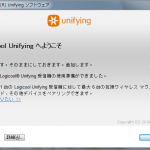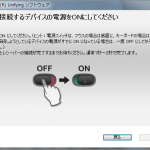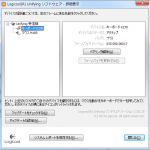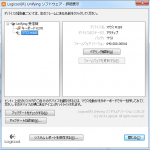先日、Ubuntu情報を探していたらとあるブログに「こういう時はLogicool Unifyingは便利だな」って言葉を見つけました。
Logicool Unifyingって何?
いつも予備の有線キーボード、マウスを繋ぎ変えて利用していたのですが、なんだか便利そう。今使ってるキーボード、マウスもLogicoolのなんだけど対応してるのかな?
ロジクール UNIFYINGレシーバー
https://www.logicool.co.jp/ja-jp/promotions/6072
現在使用しているキーボード、マウスは下記の商品
・LOGICOOL ワイヤレスキーボード Unifying対応レシーバー採用 K270
・LOGICOOL ワイヤレスマウス M185 スイフトグレー M185SG
これをそれぞれのレシーバーで使用していました。当然のようにUSBポートを2つ使っています。
改めて確認したらキーボード添付のレシーバーはUnifying対応レシーバーだったんです(^^;
そしてマウスはUnifying対応マウスですが、レシーバーは普通の無線レシーバー。

このオレンジのマークがUnifying対応デバイスの印のようです。
ならばUnifying対応レシーバーにキーボードとマウスを登録すればUSBポートが一つでいいわけで早々に設定しました。
デバイス登録には下記のソフトウェアを使用します。
Unifying Software
http://support.logicool.co.jp/ja_jp/software/unifying
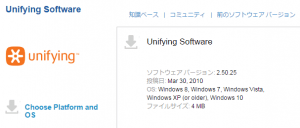
ダウンロードしてインストールします。
インストールが完了したら[次へ]でOFF/ON画面が表示されるので、デバイスをONにすれば勝手にペアリング登録してくれます。デバイスがONの場合は一度OFFにしてからONにすれば登録されます。
詳細で登録デバイスの確認ができます。
ファームウェアのアップデートも忘れずに。
1年前の購入時はキーボード012.003.00025でしたが更新で035.000.00017になっています。
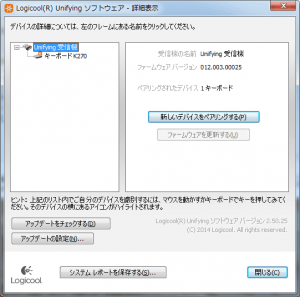
そしてこのセットをLIVAZに繋いでBIOS画面が表示出来たときにはちょっと感動、確かにこれは便利ですね。